
Tkinter - ジオメトリ管理: GUI を構成するための包括的なガイド
Tkinter のジオメトリ管理を理解する
Tkinter のジオメトリ管理システムにより、開発者は次のことが可能になりますウィンドウ内の GUI 要素のレイアウトと位置を制御します。これは次の主要な概念で構成されます:
トップレベル:
- サイズ、位置、メイン ウィンドウの全体的な特性を定義します。
配置子:
- パッカー: マスターの端の周囲にウィジェットを順序どおりに配置します。
- プレーサー: 位置ウィジェット内の特定の場所またはサイズにあるmaster.
- グリダー: 行と列を含むグリッドのような構造でウィジェットを整理します。
ジオメトリ マネージャーの選択:
- システムの複雑さと構成を考慮してください。
- 特定のレイアウト要件を満たすマネージャーを選択してください。
ジオメトリの重要な機能マネージャー:
-
パッカー:
- fill: スレーブを水平方向、垂直方向、またはその両方に拡張します。
- expand: スレーブを拡張して余分なスペースを消費します。
- side:マスターの特定の側に対してスレーブをパックします。
- アンカー: パーセル内にスレーブを配置します。
-
配置者:
- relheight/relwidth: に基づいて相対的な高さ/幅を指定します。マスターの寸法。
- relx/rely: 特定の相対位置にスレーブを配置します。
-
グリッド:
- columnspan/rowspan: 複数のスレーブにまたがりますセル。
- sticky: セル内のスレーブの位置を制御します。
- grid_rowconfigure/grid_columnconfigure: 行と列の特性を構成します。
複数のジオメトリを含むグリッドの例マネージャー:
単一ウィンドウ内で複数のジオメトリ マネージャーの使用を示す次の例を考えてみましょう:
# Import Tkinter import tkinter as tk # Create a main window root = tk.Tk() # Create a red holder frame holderframe = tk.Frame(root, bg='red') holderframe.pack() # Create frames using different managers display = tk.Frame(holderframe, width=600, height=25, bg='green') display2 = tk.Frame(holderframe, width=300, height=145, bg='orange') display3 = tk.Frame(holderframe, width=300, height=300, bg='black') display4 = tk.Frame(holderframe, width=300, height=20, bg='yellow') display5 = tk.Frame(holderframe, bg='purple') # Use pack for display frame display.grid(column=0, row=0, columnspan=3) # Use grid for display2 frame display2.grid(column=0, row=1, sticky='n') display2.grid_propagate(0) # Use pack for display3 frame display3.grid(column=1, row=1, sticky='nswe') # Use grid for display4 frame display4.grid(column=0, row=1, sticky='s') # Use place for display5 frame display5.place(x=0, y=170, relwidth=0.5, height=20) # Run the GUI root.mainloop()
結論:
Tkinter のジオメトリ管理システムの複雑さを理解することで、開発者は適切に組織化されたジオメトリ管理システムを作成できるようになります。見た目にも美しい GUI アプリケーション。各コンポーネントに適切なマネージャーを慎重に選択し、利用可能な機能を利用することで、Tkinter の力を活用して GUI デザインを効果的に実現できます。
以上がTkinter の Packer、Placer、Gridder ジオメトリ マネージャーは、GUI 要素の配置においてどのように異なりますか?の詳細内容です。詳細については、PHP 中国語 Web サイトの他の関連記事を参照してください。
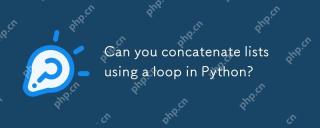 Pythonのループを使用してリストを連結できますか?May 10, 2025 am 12:14 AM
Pythonのループを使用してリストを連結できますか?May 10, 2025 am 12:14 AMはい、youcanconcatenateListsusingingaloopinpython.1)useSeparateloopsforeachlisttoeditemstoaresultlist.2)useanestededLooptoAverMultiplElistsForomerConciseapproach.3)applylogingduringConcateNation for forteringEnlumbers
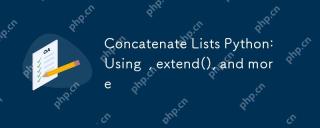 Concatenateリストpython:winas、extend()などMay 10, 2025 am 12:12 AM
Concatenateリストpython:winas、extend()などMay 10, 2025 am 12:12 AMCONCATENATINGLISSTINPYTHONARE:1)theExtend()MethodForin-PlaceModification、2)itertools.chain()formeMoryeficiency withlaredatasets.theextend()MethodModifiestheoriginallist、MakingMemory-efficitientButReisifRecurityifpRESPRESRINVINING
 Pythonループ:例とベストプラクティスMay 10, 2025 am 12:05 AM
Pythonループ:例とベストプラクティスMay 10, 2025 am 12:05 AMPythonloopsは、forloopsealforsecences andwhilelcondition basedrepetition.bestPracticesInvolveを使用して、Pythonloopsincludeを使用します
 Pythonの実行モデル:コンパイル、解釈、またはその両方?May 10, 2025 am 12:04 AM
Pythonの実行モデル:コンパイル、解釈、またはその両方?May 10, 2025 am 12:04 AMpythonisbothcompiledinterted.whenyourunapythonscript、itisfirstcompiledintobytecode、これはdenepythonvirtualmachine(pvm).thishybridapproaChallowsforplatform-platform-denodent-codebutcututicut。
 Pythonはラインごとに実行されますか?May 10, 2025 am 12:03 AM
Pythonはラインごとに実行されますか?May 10, 2025 am 12:03 AMPythonは厳密に行ごとの実行ではありませんが、最適化され、インタープレーターメカニズムに基づいて条件付き実行です。インタープリターは、コードをPVMによって実行されるBytecodeに変換し、定数式または最適化ループを事前促進する場合があります。これらのメカニズムを理解することで、コードを最適化し、効率を向上させることができます。
 Pythonの2つのリストを連結する代替品は何ですか?May 09, 2025 am 12:16 AM
Pythonの2つのリストを連結する代替品は何ですか?May 09, 2025 am 12:16 AMPythonに2つのリストを接続する多くの方法があります。1。オペレーターを使用しますが、これはシンプルですが、大きなリストでは非効率的です。 2。効率的ですが、元のリストを変更する拡張メソッドを使用します。 3。=演算子を使用します。これは効率的で読み取り可能です。 4。itertools.chain関数を使用します。これはメモリ効率が高いが、追加のインポートが必要です。 5。リストの解析を使用します。これはエレガントですが、複雑すぎる場合があります。選択方法は、コードのコンテキストと要件に基づいている必要があります。
 Python:2つのリストをマージする効率的な方法May 09, 2025 am 12:15 AM
Python:2つのリストをマージする効率的な方法May 09, 2025 am 12:15 AMPythonリストをマージするには多くの方法があります。1。オペレーターを使用します。オペレーターは、シンプルですが、大きなリストではメモリ効率的ではありません。 2。効率的ですが、元のリストを変更する拡張メソッドを使用します。 3. Itertools.chainを使用します。これは、大規模なデータセットに適しています。 4.使用 *オペレーター、1つのコードで小規模から中型のリストをマージします。 5. numpy.concatenateを使用します。これは、パフォーマンス要件の高い大規模なデータセットとシナリオに適しています。 6.小さなリストに適したが、非効率的な追加方法を使用します。メソッドを選択するときは、リストのサイズとアプリケーションのシナリオを考慮する必要があります。
 コンパイルされた通信言語:長所と短所May 09, 2025 am 12:06 AM
コンパイルされた通信言語:長所と短所May 09, 2025 am 12:06 AMcompiledlanguagesOfferspeedandsecurity、foredlanguagesprovideeaseofuseandportability.1)compiledlanguageslikec arefasterandsecurebuthavelOnderdevelopmentsplat dependency.2)


ホットAIツール

Undresser.AI Undress
リアルなヌード写真を作成する AI 搭載アプリ

AI Clothes Remover
写真から衣服を削除するオンライン AI ツール。

Undress AI Tool
脱衣画像を無料で

Clothoff.io
AI衣類リムーバー

Video Face Swap
完全無料の AI 顔交換ツールを使用して、あらゆるビデオの顔を簡単に交換できます。

人気の記事

ホットツール

SAP NetWeaver Server Adapter for Eclipse
Eclipse を SAP NetWeaver アプリケーション サーバーと統合します。

メモ帳++7.3.1
使いやすく無料のコードエディター

EditPlus 中国語クラック版
サイズが小さく、構文の強調表示、コード プロンプト機能はサポートされていません

MinGW - Minimalist GNU for Windows
このプロジェクトは osdn.net/projects/mingw に移行中です。引き続きそこでフォローしていただけます。 MinGW: GNU Compiler Collection (GCC) のネイティブ Windows ポートであり、ネイティブ Windows アプリケーションを構築するための自由に配布可能なインポート ライブラリとヘッダー ファイルであり、C99 機能をサポートする MSVC ランタイムの拡張機能が含まれています。すべての MinGW ソフトウェアは 64 ビット Windows プラットフォームで実行できます。

ZendStudio 13.5.1 Mac
強力な PHP 統合開発環境






